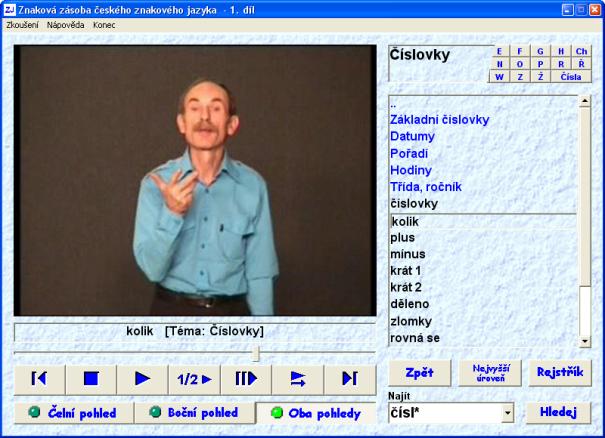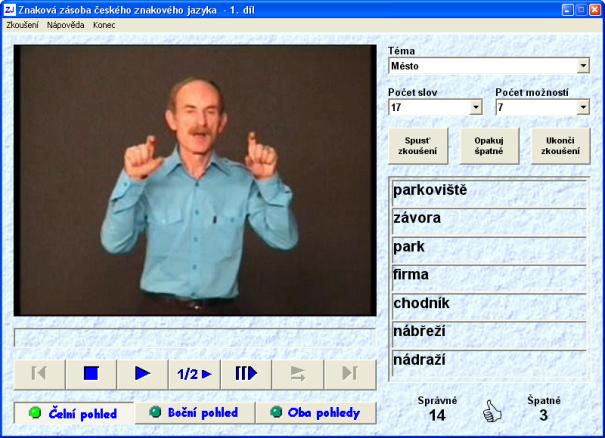Klikněte kurzorem myši na tu část pracovní plochy programu, o které se chcete dozvědět podrobné informace.
Základní pracovní plocha
Lišta programu
![]()
Lišta programu obsahuje rolovací nabídky pro režim zkoušení, Nápovědu, a možnost ukončení práce se slovníkem. Zvolenou nabídku je kromě kliknutí myší možné otevřít stisknutím klávesy “Alt“ a zvýrazněného (podtrženého) písmena.
okno pro přehrávání klipů

V tomto okně se přehrává odpovídající filmový klip k vybranému heslu. Zvolený klip můžeme spustit několika způsoby:
· 1x kliknutím kurzorem myši na heslo v nabídce témat a hesel (levým tlačítkem nebo kolečkem myši)
· stisknutím klávesy „Enter“ na vybrané heslo v nabídce témat hesel
· 1x kliknutím kurzorem myši na příslušná tlačítka na liště s tlačítky pro přehrávání klipů.
Vybraný klip se podle aktuálního nastavení ve volbě pohledů přehraje v:
· čelním pohledu
· bočním pohledu
· čelním a následně bočním pohledu.
Opakovaného přehrání filmového klipu lze dosáhnout stejným postupem, jako při prvním spuštění klipu.
V režimu zkoušení je po dokončení sady zkoušených znaků v okně pro přehrávání klipů vypsána statistika správných a špatných odpovědí včetně slovního hodnocení dosaženého výsledku.
titulek
![]()
V tomto textovém poli, umístěném pod oknem pro přehrávání klipů, se zobrazuje český ekvivalent aktuálně přehrávaného znaku. V hranaté závorce je uvedeno téma, ve kterém je přehrávaný znak obsažen (tato funkce je využitelná zvláště při přehrávání znaku prostřednictvím rychlého vyhledávání nebo rejstříku). Pomocí hvězdičky ( * ) umístěné za titulkem jsou vyznačeny znaky, pocházející ze znakované češtiny. V režimu zkoušení titulek není zobrazen.
Posuvník
![]()
Posuvník se automaticky zobrazí při otevření tématu č. 58 “Příběhy“ na disku č. 4. Jezdec se při přehrávání příběhu automaticky posunuje po časové ose. Klinutím kurzoru myši na kteroukoli její část se přesune na zvolené místo a lze jej rovněž po časové ose libovolně posunovat.
Současně
s posuvníkem se při otevření tématu č. 58 “Příběhy“ automaticky objeví dvě
nová tlačítka rychlého převíjení ( ![]() )
na liště s tlačítky pro přehrávání klipů.
)
na liště s tlačítky pro přehrávání klipů.
Pomocí posuvníku a tlačítek rychlého převíjení je možné se libovolně pohybovat ve vyprávěném příběhu, opakovaně přehrávat některé jeho části, nebo je naopak přeskakovat.
Lišta s tlačítky pro přehrávání klipů
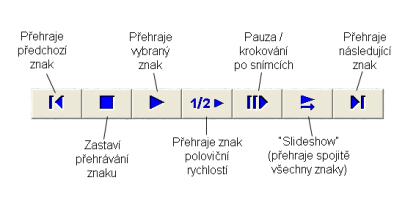
Po stisknutí příslušného tlačítka se v okně pro přehrávání klipů zvoleným způsobem přehraje znak zvýrazněný v nabídce témat a hesel kurzorem (rámečkem).
Tlačítko ![]() s
funkcí “Slideshow“ je určeno především pro opakování znakové zásoby příslušného
tématu. Po jeho stisknutí se začnou počínaje kurzorem (rámečkem) zvýrazněným
heslem přehrávat postupně všechny znaky, vypsané v nabídce témat a hesel v nastaveném druhu pohledu.
s
funkcí “Slideshow“ je určeno především pro opakování znakové zásoby příslušného
tématu. Po jeho stisknutí se začnou počínaje kurzorem (rámečkem) zvýrazněným
heslem přehrávat postupně všechny znaky, vypsané v nabídce témat a hesel v nastaveném druhu pohledu.
Při
otevření tématu č. 58 “Příběhy“ se na liště objeví dvě nová tlačítka, která
slouží k pohybu posuvníku na časové ose. Při jednom stisknutí tlačítka ![]() (vpřed)
se posuvník posune v příběhu o 5 sekund dopředu,
při stisknutí tlačítka
(vpřed)
se posuvník posune v příběhu o 5 sekund dopředu,
při stisknutí tlačítka ![]() (vzad)
o 5 sekund dozadu. Pomocí posuvníku a tlačítek rychlého převíjení je možné se
libovolně pohybovat ve vyprávěném příběhu, opakovaně přehrávat některé jeho
části, nebo je naopak přeskakovat.
(vzad)
o 5 sekund dozadu. Pomocí posuvníku a tlačítek rychlého převíjení je možné se
libovolně pohybovat ve vyprávěném příběhu, opakovaně přehrávat některé jeho
části, nebo je naopak přeskakovat.
Tlačítka pro výběr přehrávaného pohledu
![]()
Pomocí těchto tlačítek je možné nastavit, z jakého pohledu se budou filmové klipy přehrávat v okně pro přehrávání klipů. Aktuální nastavení je signalizováno zamáčknutým tlačítkem a rozsvícenou zelenou kontrolkou.
Pokud je aktivní tlačítko
![]() ,
přehraje se zvolený znak pouze z čelního pohledu. V případě, že
uživatel aktivuje tlačítko
,
přehraje se zvolený znak pouze z čelního pohledu. V případě, že
uživatel aktivuje tlačítko ![]() , budou
se všechny znaky přehrávat jen z bočního pohledu. Třetím způsobem
nastavení je aktivace tlačítka
, budou
se všechny znaky přehrávat jen z bočního pohledu. Třetím způsobem
nastavení je aktivace tlačítka ![]() .
Všechny znaky jsou poté přehrávány v čelním a následně bočním pohledu
(tlačítko “Oba pohledy“ je automaticky nastaveno při každém spuštění programu).
.
Všechny znaky jsou poté přehrávány v čelním a následně bočním pohledu
(tlačítko “Oba pohledy“ je automaticky nastaveno při každém spuštění programu).
V režimu zkoušení je automaticky aktivován pouze čelní pohled, uživatel si ovšem může následně vybrat libovolný druh pohledu.
Aktuální pozice
![]()
Při pohybu po tematických skupinách ve slovníku se v tomto textovém poli z důvodu snazší orientace zobrazuje popis aktuální pozice ve struktuře témat. Okno s popisem aktuální pozice může být v některých případech a po spuštění programu nahrazeno tlačítky s jednotlivými písmeny rejstříku.
rejstřík
![]()
Po kliknutí na vybrané písmeno se v abecedním pořadí vypíší všechna témata a hesla, která začínají zvoleným písmenem. Po stisknutí tlačítka “Varianty“ vypíše program všechna hesla, která jsou na CD obsažena ve více jazykových varietách (regionální apod.)
Tlačítka rejstříku jsou v některých případech nahrazena popisem aktuální pozice.
Nabídka témat a hesel
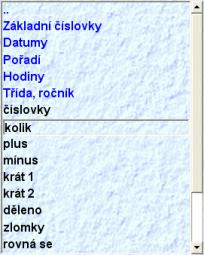
V nabídce témat a hesel jsou vypsána všechna aktuální témata a podtémata (zvýrazněna modrou barvou) a jednotlivá hesla (černě). Aktuálně vybrané heslo nebo skupina je zvýrazněna kurzorem (vmáčknutým rámečkem).
· Zvolené téma je
možné otevřít stisknutím klávesy “Enter“, případně kliknutím kurzorem myši.
Nadřazené téma je možné otevřít kliknutím na symbol ![]() nebo
zmáčknutím tlačítka “Vyšší úroveň“,
případně “ Nejvyšší úroveň“.
nebo
zmáčknutím tlačítka “Vyšší úroveň“,
případně “ Nejvyšší úroveň“.
· Stisknutím klávesy “Enter“, případně kliknutím kurzorem myši na vybrané heslo (psáno modrým nebo černým písmem) se začne v okně pro přehrávání klipů přehrávat odpovídající filmový klip.
V nabídce hesel a témat se můžeme pohybovat pomocí scrollovacího kolečka myši, klávesových šipek a kláves “Page Up“, “Page Down“, “Home“ a “End“. Pro rychlejší pohyb kurzoru je vhodnější využít rolovací lištu, případě stisknout a podržet pravé tlačítko myši a následně pohybovat dolů nebo nahoru.
Tlačítko zpět
![]()
Kliknutím
kurzorem myši na tlačítko ![]() vrátíme posledně provedenou
akci.
vrátíme posledně provedenou
akci.
Vyšší úroveň / Nejvyšší úroveň
![]()
![]()
Kliknutím kurzorem myši
na tlačítko ![]() se
otevře nadřazené téma. Pokud se aktuálně nacházíme v některém ze základních
témat, má tlačítko podobu
se
otevře nadřazené téma. Pokud se aktuálně nacházíme v některém ze základních
témat, má tlačítko podobu ![]() .
Otevřít nadřazené téma můžeme rovněž kliknutím kurzoru na symbol
.
Otevřít nadřazené téma můžeme rovněž kliknutím kurzoru na symbol ![]() v horní
části nabídky témat a hesel.
v horní
části nabídky témat a hesel.
Tlačítko rejstřík
![]()
Kliknutím kurzorem myši
na tlačítko ![]() se
v okně, kde byla původně zobrazena aktuální
pozice, zobrazí seznam písmen české abecedy. Více viz nápověda k funkci rejstřík.
se
v okně, kde byla původně zobrazena aktuální
pozice, zobrazí seznam písmen české abecedy. Více viz nápověda k funkci rejstřík.
Po otevření některého tématu skupiny je lišta s písmeny rejstříku opět nahrazena popisem aktuální pozice.
Rychlé vyhledávání
![]()
Vyhledávací služba
nabízí vedle klasického pohybu po tématech v nabídce
témat a hesel a rejstříku další způsob orientace
v rozsáhlé databázi obsažených témat a hesel. Po zadání hledaného slova
(nebo jeho části) a následném kliknutí na tlačítko ![]() ,
zobrazí vyhledávací služba v okně nabídky
témat a hesel nejprve všechna témata a hesla, která na daný výraz začínají
a následně všechna slova, která jej obsahují. Všechny hledané výrazy jsou po
dobu spuštění programu ukládány a je možné je zobrazit kliknutím kurzorem myši
na symbol
,
zobrazí vyhledávací služba v okně nabídky
témat a hesel nejprve všechna témata a hesla, která na daný výraz začínají
a následně všechna slova, která jej obsahují. Všechny hledané výrazy jsou po
dobu spuštění programu ukládány a je možné je zobrazit kliknutím kurzorem myši
na symbol ![]() v pravé
části okna pro zadávání hledaného výrazu.
v pravé
části okna pro zadávání hledaného výrazu.
Podobně jako při vyhledávání v jiných programech je možné při vyhledávání výrazů používat symboly hvězdičky (“ * “) a otazníku (“ ? “). Symbol hvězdičky zastupuje libovolný počet znaků (zadáme-li tedy např. výraz “ kol* “ program vyhledá všechny výrazy, které začínají na výraz kol nebo jej obsahují a potom následují jakékoli další znaky - kola, koláč, koleno, kolik atd.). Zadáme-li do vyhledávače pouze symbol hvězdičky “ * “, program vyhledá a v abecedním pořadí vypíše všechna témata a hesla, která jsou na disku obsažena. Symbol otazníku “ ? “ na rozdíl od symbolu hvězdičky zastupuje pouze jedno libovolné písmeno (zadáme-li tedy vyhledat výraz “ kol?? “ program vypíše výrazy které obsahují nebo začínají na kol a poté následují alespoň 2 jiné libovolné znaky - koláč, koleno, kolik – heslo “kola“ nebylo vyhledáno, protože po výrazu “kol“ následuje pouze 1 písmeno).
Seznam všech obsažených témat a hesel je uveden také v doprovodné knižní publikaci.
Režim zkoušení
Režim zkoušení
je aktivován výběrem funkce ![]() na
liště programu. Je určen především pro opakování a
verifikaci osvojených znaků. Prvním krokem je výběr zkoušeného tématu, dále provedeme výběr celkového počtu zkoušených znaků a
nakonec počet odpovědí, které budou
nabízeny. Mezi jednotlivými poli pro nastavení zkoušení se můžeme pohybovat
pomocí kurzoru myši, nebo klávesou “Tabelátor“. Po navolení všech parametrů
zahájíme zkoušení kliknutím na tlačítko “Spusť
zkoušení“. Program poté v okně pro
přehrávání klipů přehraje náhodně vybraný znak z určeného tematického
celku a v nabídce možných odpovědí
vypíše navolený počet možných významů znaku. Znaky jsou automaticky přehrávány
v čelním pohledu, pomocí tlačítek pro volbu
pohledů ovšem můžeme navolit libovolný pohled. Nestihneme-li přehraný znak
zachytit, můžeme jeho přehrání zopakovat stisknutím některého z tlačítek pro přehrávání klipů. Z nabídnutých
odpovědí vybíráme kliknutím kurzorem myši na dle našeho názoru správný význam.
Označení správné odpovědi je signalizováno symbolem (palec nahoře), špatné
odpovědi symbolem (palec dole). Současně se zaznamenává celkový počet správných a špatných odpovědí. Po
vyčerpání zvoleného počtu znaků je v okně
pro přehrávání klipů zobrazena statistika správných a špatných odpovědí
včetně slovního hodnocení dosaženého výsledku. V případě, že
k některým znakům byly při zkoušení uživatelem přiřazeny špatné odpovědi,
je možné tyto znaky zopakovat pomocí tlačítka “Opakuj špatné“. Režim zkoušení ukončíme
stisknutím tlačítka “Ukonči zkoušení“
nebo pomocí lišty programu a její nabídky
na
liště programu. Je určen především pro opakování a
verifikaci osvojených znaků. Prvním krokem je výběr zkoušeného tématu, dále provedeme výběr celkového počtu zkoušených znaků a
nakonec počet odpovědí, které budou
nabízeny. Mezi jednotlivými poli pro nastavení zkoušení se můžeme pohybovat
pomocí kurzoru myši, nebo klávesou “Tabelátor“. Po navolení všech parametrů
zahájíme zkoušení kliknutím na tlačítko “Spusť
zkoušení“. Program poté v okně pro
přehrávání klipů přehraje náhodně vybraný znak z určeného tematického
celku a v nabídce možných odpovědí
vypíše navolený počet možných významů znaku. Znaky jsou automaticky přehrávány
v čelním pohledu, pomocí tlačítek pro volbu
pohledů ovšem můžeme navolit libovolný pohled. Nestihneme-li přehraný znak
zachytit, můžeme jeho přehrání zopakovat stisknutím některého z tlačítek pro přehrávání klipů. Z nabídnutých
odpovědí vybíráme kliknutím kurzorem myši na dle našeho názoru správný význam.
Označení správné odpovědi je signalizováno symbolem (palec nahoře), špatné
odpovědi symbolem (palec dole). Současně se zaznamenává celkový počet správných a špatných odpovědí. Po
vyčerpání zvoleného počtu znaků je v okně
pro přehrávání klipů zobrazena statistika správných a špatných odpovědí
včetně slovního hodnocení dosaženého výsledku. V případě, že
k některým znakům byly při zkoušení uživatelem přiřazeny špatné odpovědi,
je možné tyto znaky zopakovat pomocí tlačítka “Opakuj špatné“. Režim zkoušení ukončíme
stisknutím tlačítka “Ukonči zkoušení“
nebo pomocí lišty programu a její nabídky ![]() .
.
Výběr zkoušeného tématu
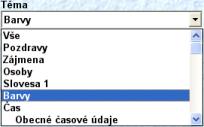
Při výběru zkoušeného tématu volíme tematický celek, ze kterého chceme být vyzkoušeni. Po spuštění režimu zkoušení jsou automaticky vybrána všechna témata. Při výběru jakéhokoli tématu jsou do zkoušení zahrnuta všechna obsažená hesla včetně případných podtémat. Jednotlivá podtémata jsou od hlavních témat odlišena mírným odsazením. Některá témata, u kterých by zkoušení postrádalo smysl (např. jednoruční a dvouruční prstová abeceda), jsou vynechána.
Výběr celkového počtu zkoušených znaků
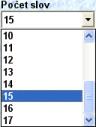
Při tomto výběru volíme, z kolika znaků vybraného tématu si přejeme být vyzkoušeni. Předvoleno je vždy automaticky maximum znaků, které jsou v daném tématu obsaženy. Minimální počet zkoušených znaků je 1. Znaky zahrnuté do zkoušení jsou vybírány náhodně.
Výběr počtu nabídnutých odpovědí

Posledním výběrem je počet odpovědí, které bude program ke zkoušeným znakům nabízet. Na výběr je 3, 5 nebo 7 zobrazovaných možností, z nichž vždy právě jedna je správná. Zobrazené možnosti jsou kromě správné odpovědi vybírány náhodně. Počet nabídnutých odpovědí lze měnit i během zkoušení.
Tlačítko Spusť zkoušení
![]()
Tímto tlačítkem po navolení všech parametrů spouštíme samotný zkušební proces. Stiskneme-li toto tlačítko v průběhu již běžícího zkoušení, spustí se zkoušení znovu podle aktuálně nastavených parametrů (uživatel si tedy může kdykoli vybrat nové téma, počet zkoušených slov nebo počet nabízených odpovědí).
Tlačítko Opakuj špatné
![]()
V případě, že některé vybrané odpovědi byly nesprávné, je možné je po stisknutí tohoto tlačítka opakovat. Průběh opakovaného zkoušení je stejný, jako u běžného zkoušení.
Tlačítko Ukonči zkoušení
![]()
Tímto tlačítkem ukončíme režim zkoušení a program je přepnut do základní pracovní plochy.
Nabídka možných odpovědí
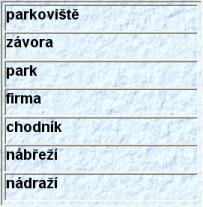
V tomto textovém okně je nabízen navolený počet odpovědí, z nichž právě jedna je správná. Význam zkoušeného znaku, který považujeme za správný, vybereme kliknutím kurzorem myši. Nabídnuté nesprávné možnosti jsou vybírány vždy náhodně z příslušné tematické skupiny.
Počet správných a špatných odpovědí
![]()
Zde je zobrazován počet správných a špatných odpovědí. Poslední správná odpověď je signalizována symbolem C, špatná symbolem D.